Installeer nuutste TWRP herstel
As u buite die grense wil gaan en u Samsung Galaxy Note 2 wil aanpas, benodig u 'n persoonlike herstel. As u 'n persoonlike herstel installeer, kan u gebruikte mods en persoonlike rom's op u toestel gebruik.
In hierdie gids gaan ons jou deur die installering van TWRP herstel in die Galaxy Note 2 installeer.
Hierdie persoonlike herstel werk vir alle variante van hierdie toestel.
Voordat ons begin, maak seker van die volgende:
- U het 'n Samsung Galaxy Note 2. Gaan die modelnommer van u toestel na Instellings> Meer> Meer oor toestel.
- Jou toestel se battery het ten minste 60 persentasie van die lading, sodat dit nie uit krag is voordat die installasie voltooi is nie.
- U het al u belangrike kontakte, oproeplogs, boodskappe en media-inhoud gerugsteun.
- Jy het 'n OEM-datakabel om jou foon op 'n rekenaar te koppel.
- U het enige anti-virus programme en firewalls in u rekenaar afgeskakel.
- Jy het die USB-debugging-modus op jou foon geaktiveer.
- As jou toestel gewortel is, gebruik Titanium Backup op jou belangrike programme en stelseldata.
Nota: Die metodes wat nodig is om persoonlike vertonings, roms te flits en om jou selfoon te wortel, kan jou toestel opbou. Om jou toestel te wortel, sal ook die waarborg verhinder en dit sal nie meer in aanmerking kom vir gratis toesteldienste van vervaardigers of waarborgverskaffers nie. Wees verantwoordelik en hou dit in gedagte voordat jy besluit om op eie verantwoordelikheid voort te gaan. In geval van 'n ongeluk moet ons of die toestelvervaardigers nooit verantwoordelik gehou word nie.
Laai en installeer:
- Samsung USB-bestuurders.
- Odin3 v3.09
- Die toepaslike TWRP herstel vir jou toestel: "
- TWRP Recovery8 vir International Galaxy Note 2 GT - N7100
- TWRP Recovery8 vir LTE Galaxy Note 2 GT - N7105
- TWRP Recovery7 vir Sprint Galaxy Note 2 SPH - L900
- TWRP recovery7 vir T-Mobile Galaxy Note 2 SGH - T889
- TWRP Recovery7 vir die Kanadese Galaxy Note 2 SGH - i317M
- TWRP Recovery 2.7 vir At & t Galaxy Note 2 SGH - i317
- TWRP Recovery7 vir Verizon Galaxy Note 2 SCH - i605
- TWRP Recovery7 vir SK Telecom Galaxy Note 2 SHV - E250S
- TWRP Recovery7 vir KT Galaxy Note 2 SHV - E250K
- TWRP Recovery 2.7 vir Quincy T-Mobile Galaxy Note 2 SGH-879
Installeer TWRP Recovery op u Galaxy Note 2:
- OpeningEXE.
- Skakel die telefoon se aflaaimodus deur dit heeltemal uit te skakel. Skakel weer aan deur die volume te hou Down + Home Button + Power As jy 'n waarskuwing sien, druk Volume om voort te gaan.
- Verbind die telefoon met u rekenaar.
- U moet die ID: COM-boks in Odin sien blou word, dit beteken dat die telefoon behoorlik gekoppel is en afgelaai kan word
- Klik PDAblad in Odin en kies die afgelaaide lêer en laat dit laai. Odin moet presies lyk soos hieronder getoon.
- As jy javeOdin 09, Om te gaan "AP" tab in plaas van PDA tab, anders is daar geen verskil nie, Odin moet steeds lyk soos hieronder getoon.
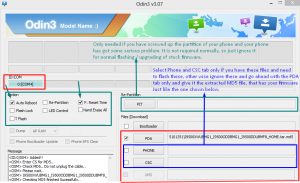
- Druk op Start en wag totdat u toestel die herstel flits en weer begin.
- Wanneer die toestel herlaai, druk en hou Volume Up + Home Button + Power Key. Dit sal jou toelaat om toegang te verkry tot die nuut geïnstalleerde TWRP Touch Recovery.
- Nou kan jy jou huidige ROM rugsteun en ander dinge doen deur van die opsies gebruik te maakTWRP herstel.
- Maak 'n EFS-rugsteun en stoor dit ook op jou rekenaar. U sal ook hierdie opsie vindTWRP herstel.
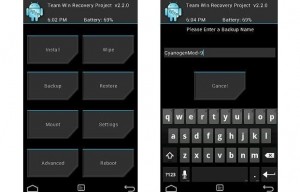
Hoe om te wortel:
- Jy kan nou jou toestel wortel deur SuperSu te laai zip-lêer na hierdie skakel
- Plaas afgelaai op die telefoon se sd kaart.
- Opening TWRP herstelen kies dan Installeer> SuperSu.zip en flits dit.
- Herlaai toestel en jy moet vind SuperSuin app-laai. Dit beteken dat u toestel ook gewortel is.
Het u TWRP herstel op u Samsung Galaxy Note 2?
Deel jou ervaring in die kommentaar boks hieronder.
JR
[embedyt] https://www.youtube.com/watch?v=CNEgh67sle0[/embedyt]






